IPad: วิธีการใส่หรือถอดซิมการ์ด
เรียนรู้วิธีการเข้าถึงซิมการ์ดบน Apple iPad ด้วยบทเรียนนี้.
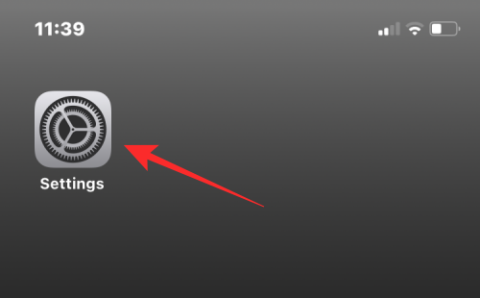
หากคุณเป็นเจ้าของ iPhone มาเป็นเวลานาน มีโอกาสที่คุณจะเชื่อมต่อกับเครือข่ายไร้สายหลายเครือข่าย กรณีนี้อาจเกิดขึ้นได้หากคุณเดินทางเป็นประจำและเชื่อมต่อเครือข่าย Wi-Fi ในโรงแรม สนามบิน และร้านอาหารเมื่อคุณไม่อยู่บ้าน ไม่ว่าคุณจะเชื่อมต่อกับเครือข่ายเหล่านี้หรือไม่ก็ตาม iPhone ของคุณจะยังคงจดจำเครือข่ายเหล่านี้และแม้แต่ซิงค์ข้อมูลประจำตัวกับพวงกุญแจ iCloud ของคุณ
ในโพสต์นี้ เราจะอธิบายวิธีที่คุณสามารถลบเครือข่ายที่รู้จักออกจาก iPhone ของคุณ
เหตุใดคุณจึงควรลบเครือข่ายที่รู้จักบน iOS
การบันทึกเครือข่ายไร้สายบน iPhone ของคุณสามารถเป็นประโยชน์ได้เป็นส่วนใหญ่ เนื่องจากจะช่วยประหยัดเวลาและความพยายามในการพยายามจำรหัสผ่านเพื่อเชื่อมต่อ อย่างไรก็ตาม การมีเครือข่ายที่รู้จักจำนวนมากบันทึกไว้ใน iPhone ของคุณอาจไม่ใช่เรื่องดี
เมื่อคุณบันทึกข้อมูลประจำตัวของเครือข่ายไว้บน iOS แล้ว iPhone ของคุณอาจเชื่อมต่อกับเครือข่ายที่รู้จักนี้โดยที่คุณไม่รู้ทันทีที่คุณอยู่ในพื้นที่ครอบคลุมของเครือข่าย หากเครือข่ายเหล่านี้ไม่ปลอดภัยอีกต่อไป อุปกรณ์ของคุณอาจมีความเสี่ยงด้านความปลอดภัย เพื่อหลีกเลี่ยงเหตุการณ์ที่ไม่คาดคิด ขอแนะนำให้คุณลบเครือข่ายที่รู้จักซึ่งคุณไม่ได้ใช้บน iPhone ของคุณอีกต่อไป
วิธีลบเครือข่ายที่รู้จักบน iOS
คุณสามารถลบเครือข่ายที่รู้จักออกจาก iPhone ของคุณได้โดยทำตามขั้นตอนที่กล่าวถึงในวิธีการด้านล่าง
วิธีที่ #1: ลบเครือข่ายที่คุณเชื่อมต่ออยู่ในปัจจุบัน
หากปัจจุบันคุณเชื่อมต่อกับเครือข่ายไร้สายหรืออยู่ในบริเวณใกล้เคียงที่ต้องการลบออกจาก iPhone คุณสามารถทำได้โดยเปิดแอพSettingsใน iOS ก่อน
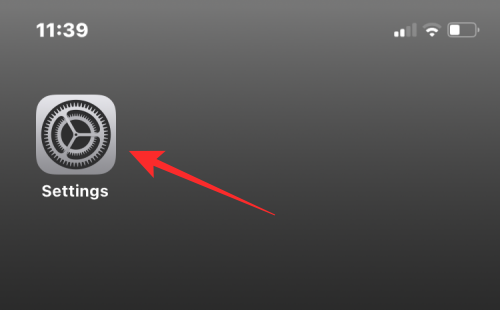
ภายในการตั้งค่า เลือกWi- Fi
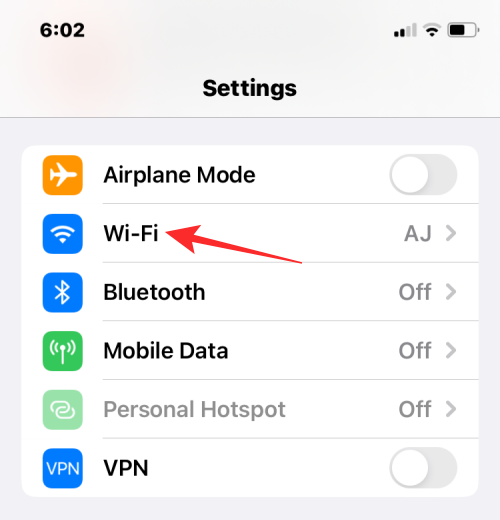
ในหน้าจอถัดไป คุณจะเห็นเครือข่ายที่คุณเชื่อมต่ออยู่ตลอดจนเครือข่ายอื่นๆ ที่รู้จักซึ่งอยู่รอบตัวคุณ หากต้องการลบเครือข่ายออกจาก iPhone ของคุณ ให้แตะที่ไอคอน iทางด้านขวามือ
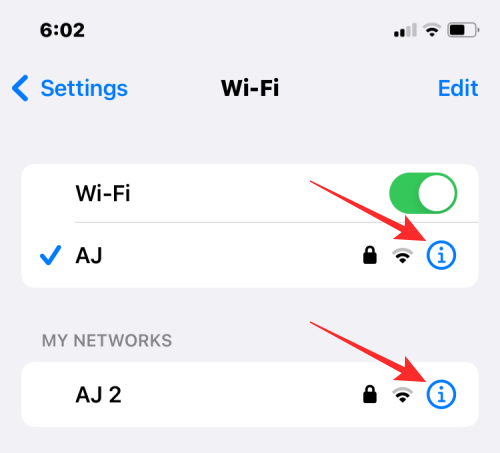
เมื่อเครือข่ายที่เลือกโหลดในหน้าจอถัดไป ให้แตะที่ลืมเครือข่ายนี้ที่ด้านบน
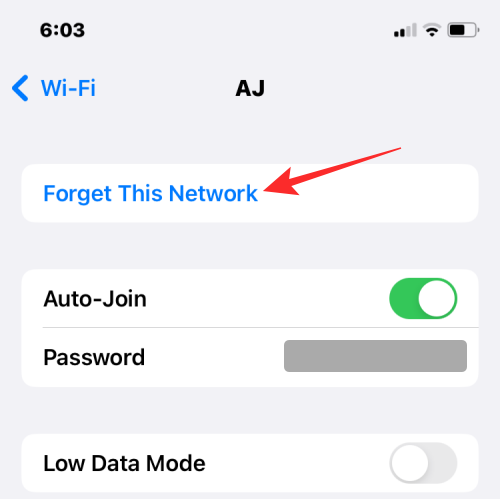
ในข้อความแจ้งที่ปรากฏขึ้น ให้แตะลืมเพื่อยืนยันการดำเนินการ
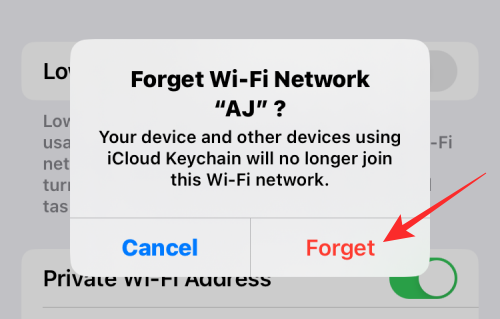
เครือข่ายที่เลือกจะถูกลบออกจากเครือข่ายที่รู้จักของคุณบน iPhone
วิธีที่ #2: ลบเครือข่ายที่คุณเคยเชื่อมต่อในอดีต
หาก iPhone ของคุณไม่ได้เชื่อมต่อกับเครือข่ายที่รู้จักอีกต่อไป หรือหากคุณอยู่ห่างไกลจากพื้นที่ให้บริการ iPhone จะไม่สามารถมองเห็นได้ภายใต้ "เครือข่ายของฉัน" เมื่อคุณเข้าถึงเครือข่ายเหล่านี้ภายในการตั้งค่า Wi-Fi ของคุณ หากต้องการลบออก ให้เปิด แอป การตั้งค่าบน iPhone ของคุณ
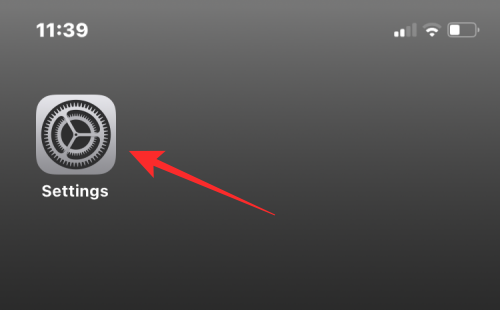
ภายในการตั้งค่า เลือกWi- Fi
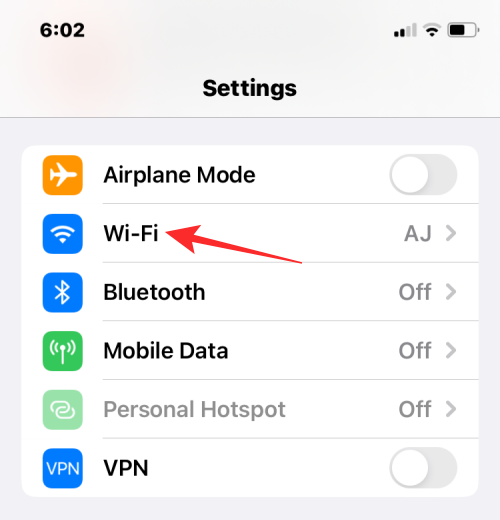
เนื่องจากคุณจะไม่เห็นเครือข่ายที่บันทึกไว้ซึ่งคุณไม่ได้อยู่ คุณสามารถดูได้โดยแตะแก้ไขที่มุมขวาบน
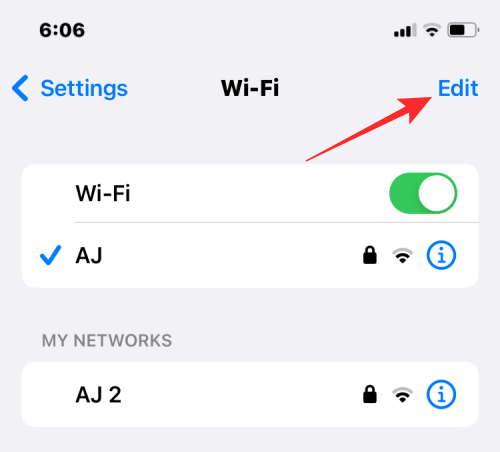
ตอนนี้ iPhone ของคุณจะแจ้งให้คุณอนุมัติโดยใช้รหัสผ่าน, FaceID หรือ TouchID
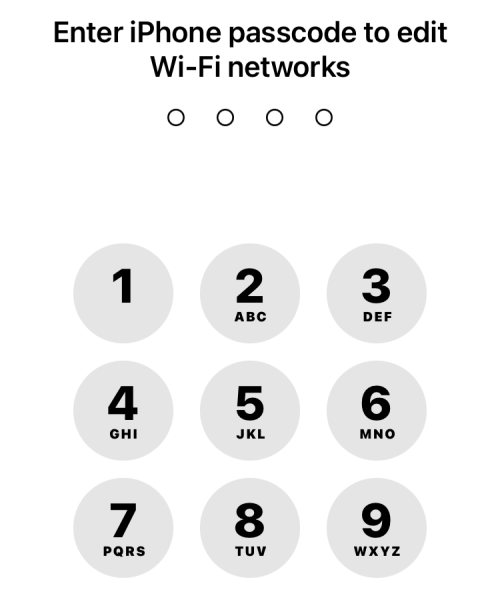
เมื่อคุณตรวจสอบการกระทำของคุณแล้ว คุณจะเห็นรายการเครือข่ายที่คุณบันทึกไว้ใน iPhone ของคุณภายใต้ “เครือข่ายที่รู้จัก”
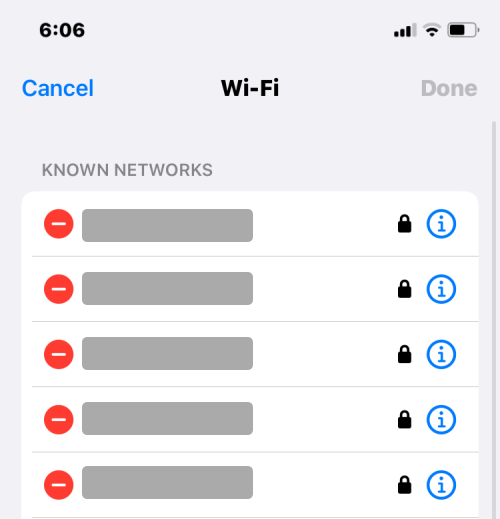
หากต้องการลบเครือข่ายออกจากรายการนี้ ให้แตะที่ไอคอนลบ (-) สีแดงทางด้านซ้ายมือ
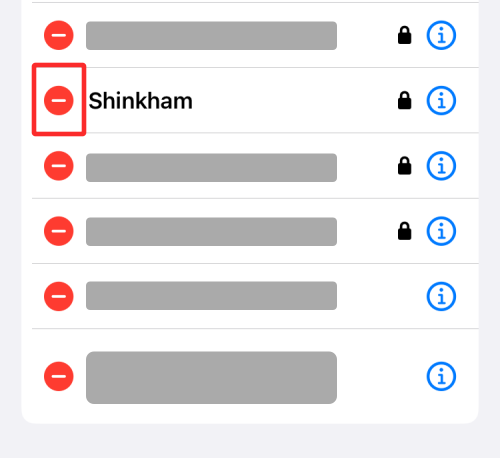
เมื่อคุณทำเช่นนั้น คุณจะเห็นตัวเลือกลบทางด้านขวา แตะที่ ลบเพื่อลบเครือข่ายที่เลือกออกจากเครือข่ายที่รู้จักของคุณ
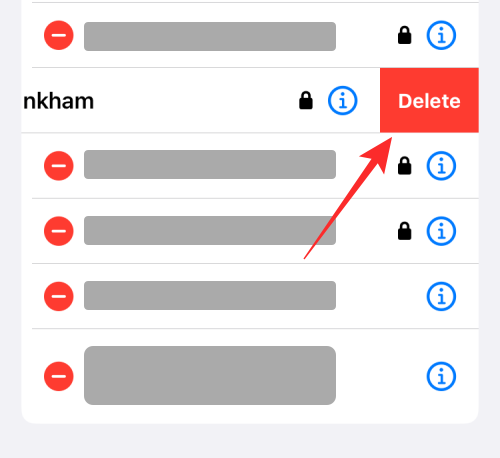
คุณสามารถทำซ้ำขั้นตอนนี้เพื่อลบเครือข่ายอื่นออกจากรายการนี้
บนหน้าจอนี้ คุณยังสามารถลบเครือข่ายได้ในลักษณะเดียวกับวิธีที่ 1 โดยแตะที่ไอคอน iทางด้านขวามือ
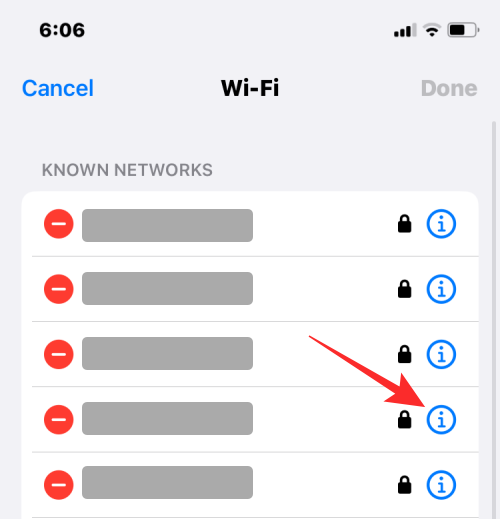
เมื่อคุณลบเครือข่ายทั้งหมดที่คุณกำหนดไว้ว่าจะลบออก คุณสามารถแตะเสร็จสิ้นที่มุมขวาบนได้
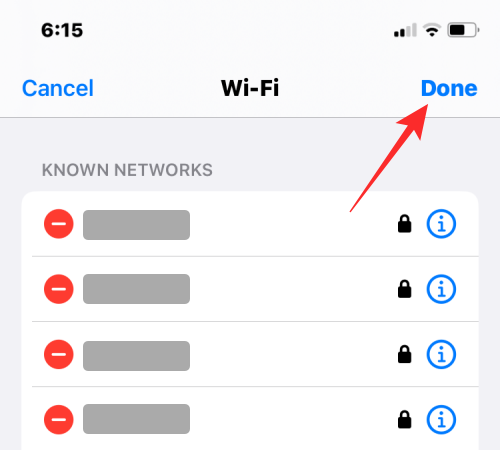
ตอนนี้คุณจะเห็นข้อความแจ้งให้คุณยืนยันการลบออก แตะที่ลบเพื่อดำเนินการต่อ
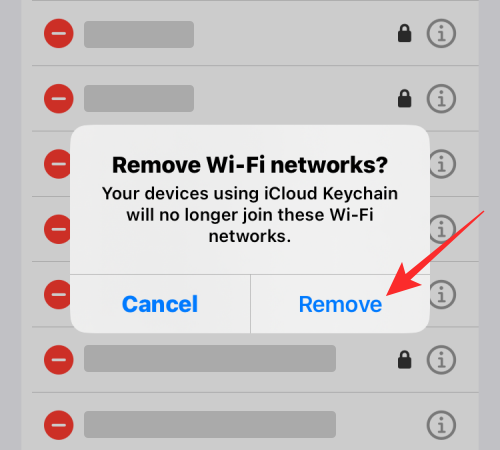
เครือข่ายที่เลือกจะถูกลบออกจากเครือข่ายที่รู้จักของคุณ
จะเกิดอะไรขึ้นเมื่อคุณลบเครือข่ายที่รู้จักออกจาก iPhone ของคุณ
เมื่อคุณลบเครือข่ายที่รู้จักบน iOS คุณจะลบข้อมูลรับรองการเข้าสู่ระบบออกจาก iPhone ของคุณเป็นหลัก วิธีนี้จะป้องกันไม่ให้อุปกรณ์ของคุณเชื่อมต่อกับเครือข่ายนี้โดยอัตโนมัติในอนาคต แม้ว่าคุณจะอยู่ภายในพื้นที่ครอบคลุมก็ตาม หากคุณอยู่ในพื้นที่ครอบคลุมของเครือข่ายที่คุณลบออก เครือข่ายนั้นจะแสดงภายใต้ “เครือข่ายอื่นๆ” ภายในการตั้งค่า Wi-Fi ของ iPhone
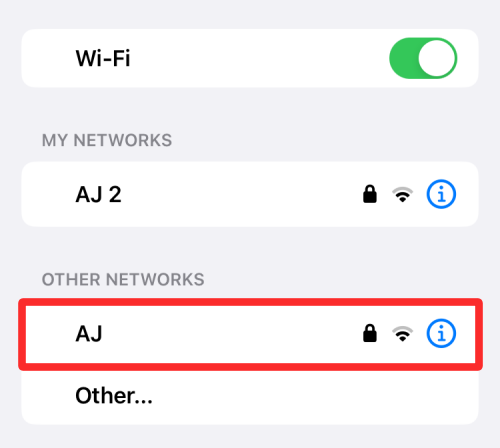
เครือข่ายที่คุณลบออกจากเครือข่ายที่รู้จักจะถูกลบออกจากพวงกุญแจ iCloud ของคุณด้วย วิธีนี้จะป้องกันไม่ให้อุปกรณ์ Apple อื่นๆ ที่ลงชื่อเข้าใช้บัญชี iCloud ของคุณเข้าร่วมเครือข่ายเหล่านี้โดยอัตโนมัติ
จะเกิดอะไรขึ้นเมื่อคุณพยายามเชื่อมต่อกับเครือข่ายที่ถูกลบออกในภายหลัง
เมื่อคุณพยายามเชื่อมต่อกับเครือข่ายไร้สายที่คุณลบออกจากเครือข่ายที่รู้จัก iPhone ของคุณหรืออุปกรณ์ Apple อื่น ๆ จะไม่สามารถกลับเข้าสู่ระบบให้คุณโดยอัตโนมัติ นั่นเป็นเพราะการลบเครือข่ายที่รู้จักจะลบข้อมูลรับรองการเข้าสู่ระบบในอุปกรณ์ Apple ทั้งหมดของคุณด้วย ในการเชื่อมต่อกับเครือข่ายนี้ คุณจะต้องจำรหัสผ่านหรือขอจากเจ้าของเครือข่าย
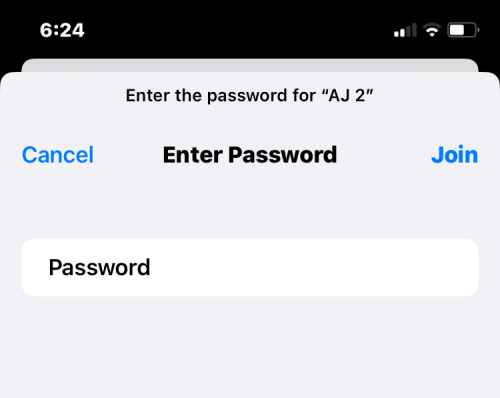
นั่นคือทั้งหมดที่คุณต้องรู้เกี่ยวกับการลบเครือข่ายที่รู้จักบน iOS
เรียนรู้วิธีการเข้าถึงซิมการ์ดบน Apple iPad ด้วยบทเรียนนี้.
ในโพสต์นี้เราจะพูดถึงวิธีแก้ปัญหาที่การนำทางแผนที่และฟีเจอร์ GPS ไม่ทำงานอย่างถูกต้องบน Apple iPhone.
Apple Watch ของคุณทำให้แบตเตอรี่หมดเร็วกว่าปกติหรือไม่? อ่านโพสต์เพื่อค้นหาวิธีแก้ไขปัญหาแบตเตอรี่หมดของ Apple Watch
เรียนรู้วิธีลบคำแนะนำแอพ Siri บน Apple iPhone และ iPad ของคุณ
เราแสดงตัวเลือกที่ดีที่สุดสำหรับการเชื่อมต่อ Apple iPad ของคุณกับโปรเจ็กเตอร์ด้วยบทช่วยสอนนี้
ไม่ทราบวิธีการเปิดไฟล์ Zip บน iPhone? คลิกที่นี่เพื่อเรียนรู้วิธีการสร้าง ดูตัวอย่าง และเปิดไฟล์ Zip ได้ในพริบตา
การเรียนรู้วิธีปิด VPN บน iPhone ของคุณเป็นเรื่องสำคัญสำหรับการรักษาความเป็นส่วนตัวและการเชื่อมต่ออินเทอร์เน็ตที่ไม่มีปัญหา
เปิดหรือปิด Data Roaming บน Apple iPhone X หรือ 8 โดยใช้บทช่วยสอนนี้
ขณะที่คุณพิมพ์ข้อความหรือทำงานในเอกสารบน Android, iPhone หรือ iPad คุณอาจพบกรณีที่คุณต้องเพิ่มเครื่องหมายตัวหนอนเป็นอักขระเดี่ยวหรือเครื่องหมายเน้นเสียง。 ปัญหาที่เกิดขึ้นคือ—ตัวหนอนไม่ปรากฏบนคีย์บอร์ดมือถือ。
คำแนะนำที่ชัดเจนในการเปิดหรือปิด <strong>JavaScript</strong> ใน <strong>Safari</strong> บนอุปกรณ์ <strong>iPhone</strong> และ <strong>iPad</strong>







